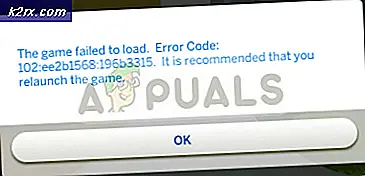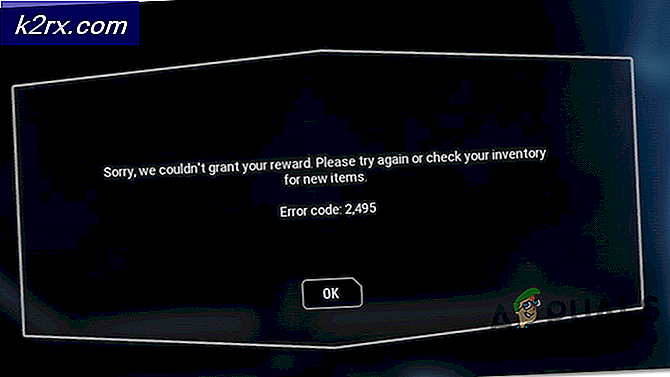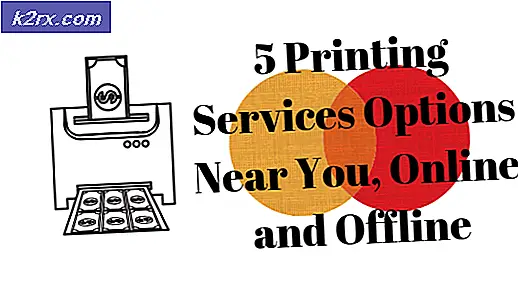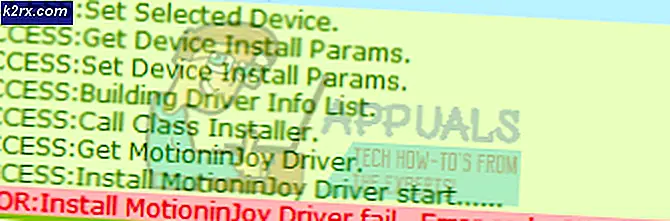Hoe Samsung Galaxy S20-serie te rooten
Samsung heeft afgelopen februari 2020 hun nieuwste Galaxy S20-telefoon uitgebracht, in 3 modelvarianten. De Galaxy S20, S20 + en S20 Ultra, in zowel Exynos- als Snapdragon-chipsetversies, en de chipsetversie zijn grotendeels afhankelijk van het land van aankoop.
Deze handleiding omvat het ontgrendelen van de bootloader van je Galaxy S20, waarmee de fabrieksinstellingen van de telefoon worden gereset en al je gegevens worden gewist. Ook is bekend dat Amerikaanse modellen (U/U1) van de Galaxy S20-serie niet ontgrendeld kunnen worden.
Deze handleiding omvat nogal wat te volgen stappen, dus we raden u aan deze zeer zorgvuldig te lezen voordat u verder gaat, zodat u alles begrijpt wat nodig is. De gegeven methoden zijn beproefd en getest als werkend, maar u neemt alle risico's als er iets misgaat.
Vereisten:
- Nieuwste Samsung Odin-software
- Samsung Android USB-stuurprogramma
- Nieuwste firmwarepakket (probeer SamMobile, SamFirm of andere firmwarewebsites)
- Vbmeta_disabled.tar
- Magisk Manager (Canary build verplicht)
In aanmerking komende Galaxy S20-modellen
Exynos-modellen:
- SM-G980F of SM-G980F / DS (S20)
- SM-G981B of SM-G981B / DS (S20)
- SM-G985F of SM-G985F / DS (S20 +)
- SM-G986B of SM-G986B / DS (S20 +)
- SM-G988B of SM-G988B / DS (S20 Ultra)
Snapdragon-modellen:
- SM-G9810 (S20, Hong Kong, Taiwan, China, vasteland)
- SM-G9860 (S20 +, Hong Kong, Taiwan, China, vasteland)
- SM-G9880 (S20 Ultra, Hong Kong, Taiwan, vasteland van China)
- SM-G981N (S20, Korea)
- SM-G986N (S20+, Korea)
- SM-G988N (S20 Ultra, Korea)
Je Galaxy S20 ontgrendelen
- Begin met het kopiëren van uw model- en providercode. Je vindt dit in Instellingen > Over de telefoon > Software-informatie.
- Kopieer wat u ziet voor "Serviceprovider SW ver.", uw modelnummer (bijv. SM-G9810) en de twee 3-letterige code na het modelnummer (bijv. OZL_CHC).
- Schakel de ontwikkelaarsmodus in door naar Over de telefoon> Software-informatie te gaan> tik 7 keer op Build-nummer om de ontwikkelaarsmodus in te schakelen.
- Ga nu naar Developer Options, en schakel "OEM Unlocking" in. Ga verder met stap # als uw telefoon automatisch opnieuw opstart om "Bootloader ontgrendelen?" scherm.
- Schakel uw telefoon uit en houd Volume omlaag + Volume omhoog samen ingedrukt terwijl u uw Galaxy S20 via USB op uw pc aansluit.
- Laat de volumeknoppen los wanneer u een waarschuwingsscherm ziet, en houd vervolgens volume hoger ingedrukt.
- Ga akkoord met de "Bootloader ontgrendelen?" scherm en bevestig nogmaals met Volume omhoog.
- Je Galaxy S20 zal doorgaan met ontgrendelen, inclusief fabrieksreset. Het zal opnieuw opstarten in het Android-systeem wanneer het klaar is, in de Android-installatiewizard. Sla alles over en maak alleen verbinding met het netwerk via wifi of mobiele data.
- Schakel de ontwikkelaaropties opnieuw in en controleer of OEM-ontgrendeling nog steeds is ingeschakeld, schakel het opnieuw in als dat niet het geval is.
- Schakel uw telefoon weer uit en herhaal het proces van het ingedrukt houden van Volume omlaag + Volume omhoog terwijl u de USB aansluit, maar druk alleen op de knop Volume omhoog in plaats van deze ingedrukt te houden.
- U komt in een scherm "Downloaden". Kijk naar de linkerbovenhoek, u zou moeten zien dat OEM LOCK en REACTIVATION LOCK beide "UIT" zijn. Als ze allebei UIT staan, is je bootloader succesvol ontgrendeld.
Als je bootloader niet succesvol is ontgrendeld, kun je proberen alle bovenstaande stappen zorgvuldig te volgen, voor het geval je ergens een fout hebt gemaakt.Als het niet werkt, ondersteunt je Galaxy S20-model het ontgrendelen van de bootloader mogelijk niet.
- Start Odin op uw pc terwijl u zich nog in de downloadmodus bevindt.
- Voeg het bestand vbmeta_disabled.tar toe aan het tabblad USERDATA en klik op de knop Start.
- Je Galaxy S20 start opnieuw op in de herstelmodus en vraagt je om nog een fabrieksreset te bevestigen. Ga ermee akkoord.
Belangrijke opmerking uit XDA-thread: Als u de bootloader niet opnieuw vergrendelt of Android Verified Boot niet opnieuw inschakelt, gaan uw gegevens niet verloren. Houd er rekening mee dat een stockfirmwarepakket een Android Verified Boot Metadata Image (vbmeta.img) bevat met ingeschakelde verificaties. U moet de vbmeta_disable-afbeelding (in USERDATA-sleuf plaatsen) samen met de standaardfirmware flashen (gebruik BL-, AP-, CP-, CSC-sleuven) om ervoor te zorgen dat AVB niet opnieuw wordt ingeschakeld en dat de gegevens behouden blijven.
Galaxy S20 rooten met Magisk
- Download de officiële firmware voor uw model en regio (CSC). Je CSC is de laatste 3 letters van wat je eerder hebt gekopieerd, onthoud zoals OZL_CHC, waarbij CHC uw CSC-code zou zijn.
- Pak het firmware .zip-bestand uit op uw bureaublad en het zou 5 bestanden moeten bevatten (AP, BL, CP, CSC en HOME_CSC).
- Controleer de versiecode, bijvoorbeeld (G9810ZCU1ATD1). De laatste 4 letters (ATD1) geven de versie van de firmware aan. Als de versie dezelfde is als uw huidige firmware, kunt u doorgaan naar het gedeelte over het extraheren van een opstartimage (kernel) uit de firmware.
- Start Odin op uw pc en zet uw Galaxy S20 in de downloadmodus.
- Plaats de AP-, BL- en CP-bestanden van het firmwarepakket in hun respectievelijke Odin-tabbladen en wacht tot Odin de firmware heeft geverifieerd.
- Plaats het HOME_CSC-bestand in de CSC-sleuf - plaats het CSC-bestand niet in de CSC-sleuf, alleen het HOME_CSC-bestand!
- Plaats het vbmeta_disabled-bestand in de USERDATA-sleuf, hierdoor blijft AVB uitgeschakeld en blijven uw gegevens behouden.
- Klik op "Start" en wacht tot het klaar is. Laat het apparaat opstarten in het Android-systeem om het upgradeproces te voltooien. Onderbreek het proces niet, anders gebeuren er slechte dingen.
Opstartimage (kernel) uit de firmware halen
- Het AP-bestand van de firmware is ook een gearchiveerd bestand, dus extraheer het bestand boot.img.Iz4 eruit.
- Maak een nieuw .tar-archief aan met 7-Zip en plaats het uitgepakte boot.img.Iz4 erin.
Galaxy S20 rooten met Magisk
- Zet het door u gemaakte tar-archief over naar de opslag van uw apparaat.
- Start Magisk Manager op uw telefoon en tik op de knop Installeren.
- Zorg ervoor dat "Herstelmodus" is uitgeschakeld in Opties.
- Klik op "Volgende" en selecteer "Selecteer en patch een bestand" in Methode.
- Kies het tar-archief dat u heeft gemaakt en klik op Volgende> Laten we gaan.
- Het zal een gepatcht bestand maken (in Download/magisk_patched.tar), en dit naar uw pc overbrengen.
- Zet je Galaxy S20 in de downloadmodus.
- Open Odin op uw pc en gebruik de magisk_patched.tar in de AP-sleuf en klik op Start.
- Na het flitsproces wordt uw Galaxy S20 opnieuw opgestart met Magisk-roottoegang geïnstalleerd.